3DMax徽章制作教程
我们在进行三维模型创建时常常会使用3DMax这款软件,该软件功能强大,使用该软件也可以制作三维动画,下面我们就来看看使用3DMax如何创建徽章的吧。
工具/软件
电脑型号:联想(lenovo)天逸510s; 系统版本:Windows7; 软件版本:3DMax2014
方法/步骤
第1步
打开3DMax这款软件,进入3DMax的操作界面,如图所示:

第2步
在该界面内找到shapes选项,如图所示:
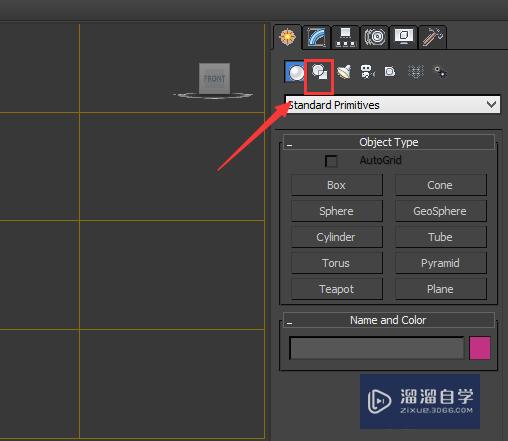
第3步
点击shapes选项在其内找到line命令,如图所示:

第4步
使用line命令在front视图里绘制如图所示的曲线:

第5步
选择曲线单击鼠标右键找到convert to选项,点击该选项在其下拉菜单里找到convert to spline选项,如图所示:
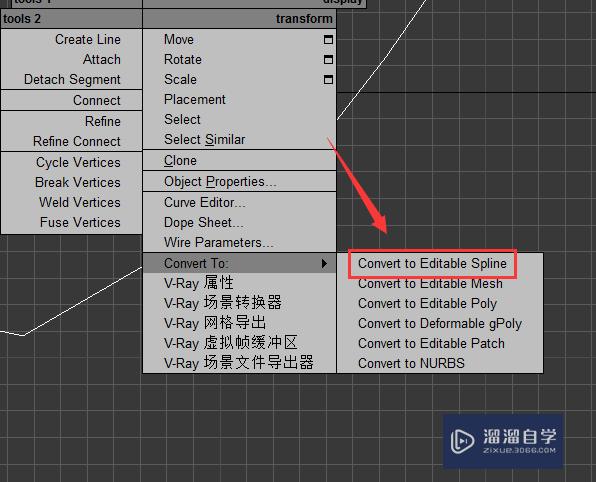
第6步
将曲线转换为可编辑样条线后选择点选项,如图所示:

第7步
选择曲线上的点将曲线调节为如图所示的形状:
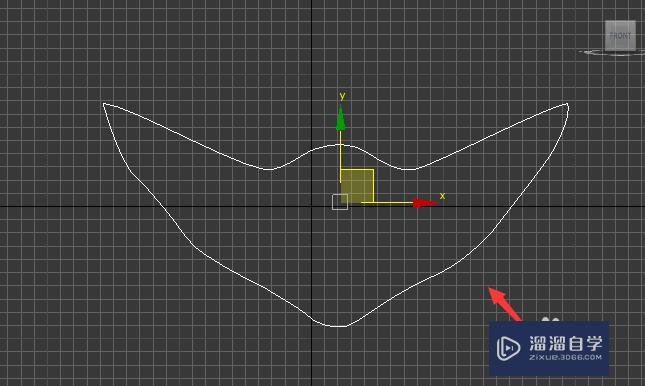
第8步
再在修改器里给曲线添加bevel修改器,如图所示:

第9步
添加bevel修改器后,调节其参数如图所示:

第10步
再在shapes里选择line命令,如图所示:
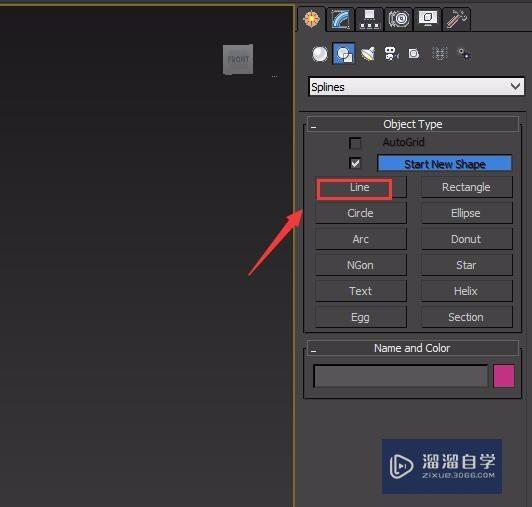
第11步
使用line命令在绘制两个图形,如图所示:

第12步
选这两个图形再次点击鼠标右键选择convert to spline选项,将其转换为可编辑样条线,如图所示:

第13步
选择点模式将这两条线调节成如图所示的形状:

第14步
选择其中的一条曲线在右侧找到attach选项,如图所示:

第15步
点击attach选项,选择另一条曲线将其附加到一起,然后给其添加bevel修改器,并调节参数如图所示:
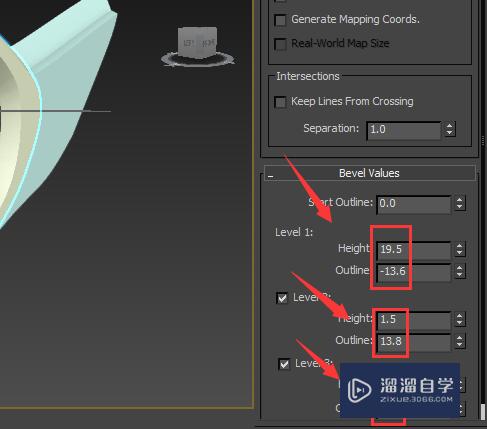
第16步
调节好参数后得到的三维模型如图所示:

第17步
再在shapes里找到star选项,如图所示:

第18步
选择star选项,调节参数如图所示:
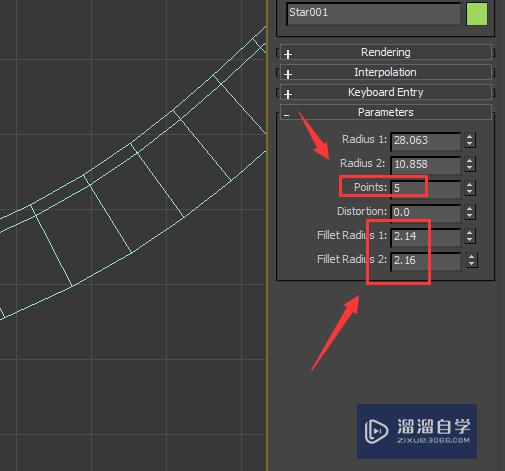
第19步
调节好参数后,在front视图里绘制一个星形,如图所示:

第20步
选择星形给其添加bevel修改器,调节参数如图所示:

第21步
再使用line命令再绘制一个图形并调节其形状,如图所示:

第22步
给调节好的图形添加bevel修改器调节参数如图所示:

第23步
将得到的物体复制两个并调节其大小和位置如图所示:

第24步
选择这三个物体复制出来一个,调节其旋转角度和位置,放到右侧,这样我们的徽章就制作好了,如图所示:
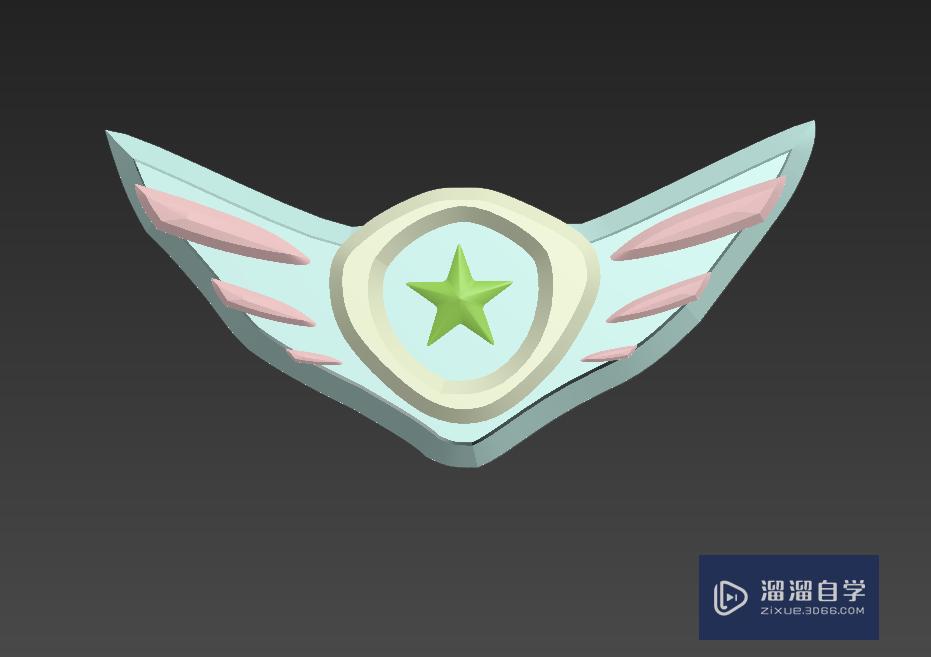


评论列表